¿Qué es un espacio virtual?
Un espacio virtual es un entorno interactivo adaptado para Internet, que representa escenarios reales o inventados que se han modelado utilizando tecnologías de realidad virtual. La tecnología utilizada para desarrollar estos espacios se denomina VRML.
¿Qué significa VRML?
Son las siglas en inglés de Virtual Reality Modeling Language. Es un lenguaje estándar para el modelado de realidad virtual especialmente adaptada para Internet que permite definir objetos 3D y combinarlos en escenas y mundos, pudiendo incorporar animaciones, elementos multimedia e incluso permitir al usuario realizar interacciones. VRML requiere de un visor especial para presentar estas imágenes que simulan una realidad virtual.
¿Qué necesito para acceder a un espacio virtual?
Antes de acceder a cualquier espacio virtual chequea si tienes los siguientes elementos:
-
Conexión a internet: preferiblemente de banda ancha por el peso elevado de estos escenarios.
-
Navegador web: al ser contenidos para internet el navegador es necesario para recorrer los espacios virtuales como un contenido web más. El navegador puede ser Internet Explorer, Firefox, Google Chrome, Safari... o cualquier otro actualizado.
-
Plugin o visor VRML: programa informático que permite visualizar el contenido de un espacio VRML y que debe ser descargado e instalado en el equipo del usuario. Entre los visores VRML más extendidos destacan Cortona 3D y BS Contact.
¿Cómo detecto si tengo instalado el visor correcto?
Puedes detectarlo visitando la página Instalar Visor del portal. Si ves el logo que aparece a la izquierda moviéndose significa que tienes instalado el visor.
¿Qué diferencia existe entre los visores de Cortona y BS Contact?
Ambos son visores de VRML pero cada uno tiene sus características.
-
BS CONTACT. Opción recomendada. Completa funcionalidad, pero versión de test con logo en movimiento.
-
CORTONA 3D. Presenta la limitación de no poder escuchar el sonido.
¿Cómo instalo los visores?
En primer lugar, visita la página Instalar Visor, y descarga uno de los dos visores que se ofrecen. A partir de ese momento, sigue las instrucciones que aparecerán en pantalla para realizar la instalación.
¿Necesito una tarjeta gráfica especial para ver estos espacios virtuales?
No, no es necesario ningún hardware especial, sin embargo los espacios se verán con mayor detalle cuanta mayor calidad tenga la tarjeta gráfica.
¿Se necesita ser muy hábil con el ratón para recorrer los espacios virtuales?
No, simplemente con un poco de práctica podrás moverte por todos los espacios empleando el ratón y el teclado sin dificultad.
¿Cómo me muevo dentro de un espacio?
Para desplazarte por el escenario necesitas un teclado y un ratón. Puedes emplear diferentes combinaciones para moverte:
-
Teclado: flechas del cursor (avance/retroceso e izquierda/derecha).
-
Ratón: Pulsando el botón izquierdo y moviendo el ratón (avance/retroceso e izquierda/derecha). Además con la rueda central podrás mirar arriba/abajo, y un doble clic te permitirá abrir un Punto de Información, Cambiar de escenario pinchando sobre un Poste Espacio Virtual o Pantalla Virtual.
-
Teclado+ratón: manteniendo pulsado el botón izquierdo del ratón(dirección) y las flechas del cursor (avance/retroceso, izquierda/derecha).
¿Qué tipo de interactividad ofrecen los espacios virtuales?
La interactividad más inmediata es la posibilidad de desplazamiento libre por todo el escenario virtual. Además te encontrarás elementos interactivos ubicados en diferentes lugares y reconocibles por sus iconos dentro de los espacios virtuales:
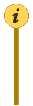
Punto de Información:
Al pinchar en este icono se abrirá una página web que ofrece información detallada del elemento. Si la ventana no se abre, lo más probable es que sea debido a la activación del bloqueo de ventanas emergentes, en tal caso se deberá mantener pulsada la tecla "control" mientras se hace clic en la señal.

Poste Espacio Virtual:
Al seleccionar este icono nos trasladará al espacio virtual indicado en el texto del poste, y cerrará el espacio virtual actual.
¿Qué tipo de visitas puedo realizar?
Estos espacios virtuales están preparados para ser visitados de dos formas: visita libre y visita guiada.
¿Qué me encontraré en la Visita Libre?
La visita libre te permitirá recorrer el espacio virtual empleando el ratón y el teclado para moverte por todos sus rincones, puedes pulsar sobre sus Puntos de Información o recrearte en los detalles de un escenario tanto tiempo como desees.
¿Qué me ofrece la Visita Guiada?
La visita guiada ofrece un recorrido automático tipo vídeo por los espacios virtuales modelados. Para comenzar la Visita Guiada sólo tienes que pulsar Iniciar Visita y dejarte llevar por el espacio virtual.
Es la forma de recorrido ideal para los principiantes o para los que deseen conocer muchos más detalles del Espacio Virtual a visitar.




